原神pc怎么打中文字,在数字化时代,中文输入已经成为我们日常生活中不可或缺的一部分,有时我们可能会遇到电脑无法打出汉字的问题。这种情况下,我们需要了解一些解决电脑打不了汉字的步骤。通过对原神PC的相关设置,我们可以轻松解决这个问题。下面将介绍一些简单的步骤,帮助您在PC上打出流畅的中文。
解决电脑打不了汉字的步骤
具体方法:
1.首先要打开控制面板,点击“开始”——“控制面板”。或者打开计算机,然后打开控制面板都可。
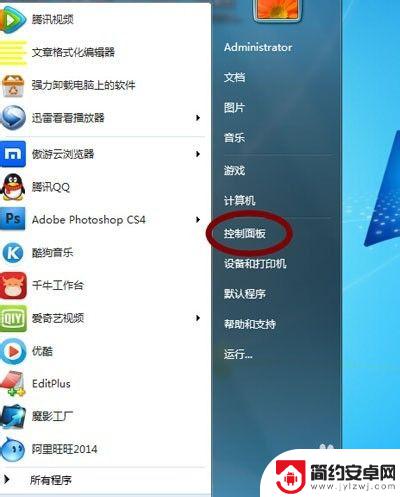
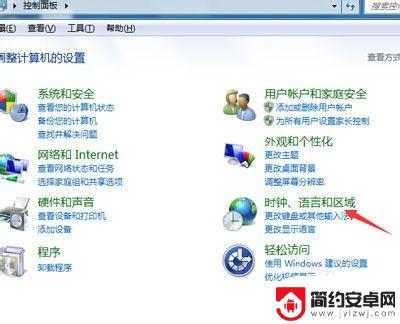
2.选择区域和语言,点击更改显示语言。
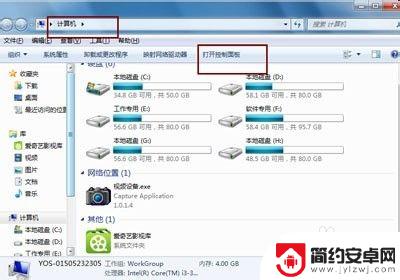
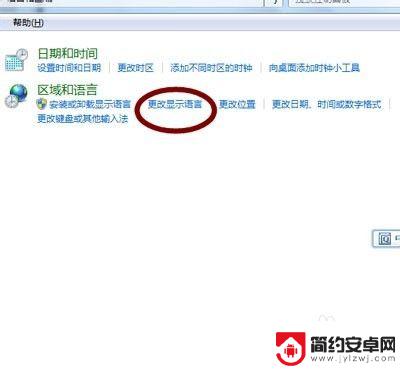
3.选择键盘和语言,点击更改键盘。
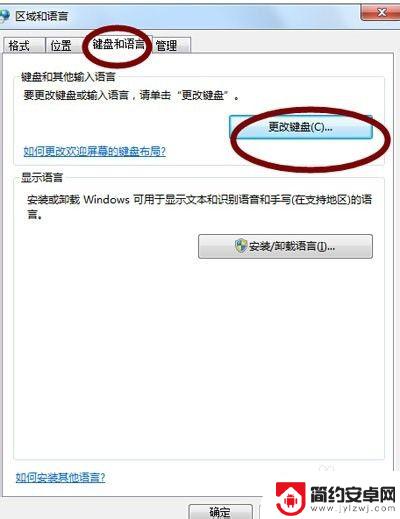
4.其它的语言都删除,只留下一个中文简体的。无论是qq的还是搜狗的都可,这样就算完成。
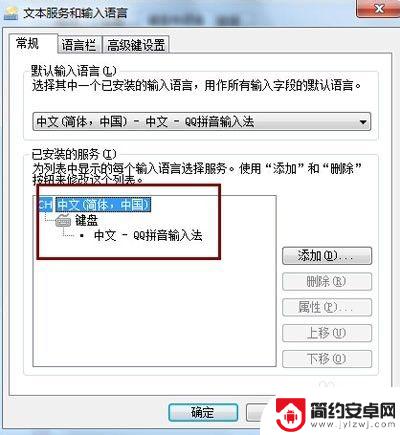
5.有一种方法,就是点击“开始”——“运行”,在框中输入命令“ctfmon.exe”,点击确定。这样就能看到任务栏中的输入法状态,可以自由点击是汉字还是字母,也可能没有出现。
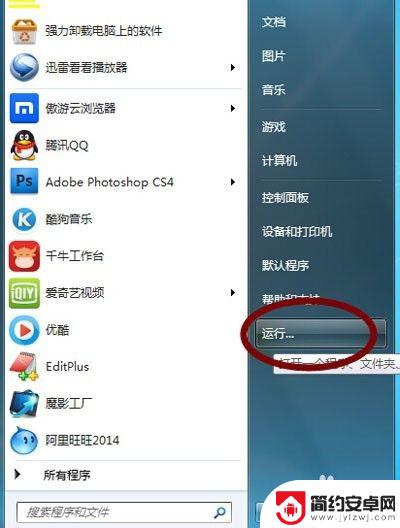
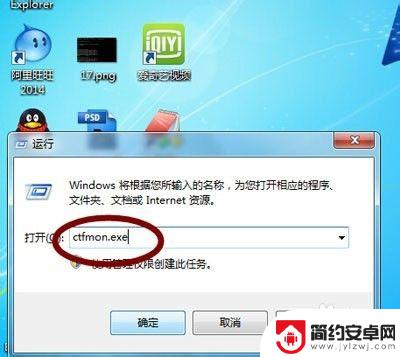
6.如果没有出现的话,右击“任务栏——“工具栏”,然后勾选“语言栏”。此时语言栏应该可以正常显示,没有的话下载一个即可。
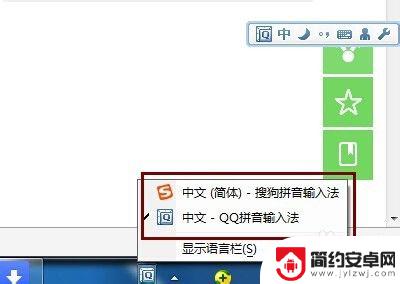
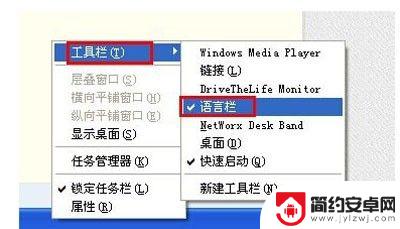
关于如何在原神PC版本输入中文的内容就介绍到这里了。请继续关注本站,我们将为您带来更多精彩的内容更新,助您享受更有趣的游戏体验!










